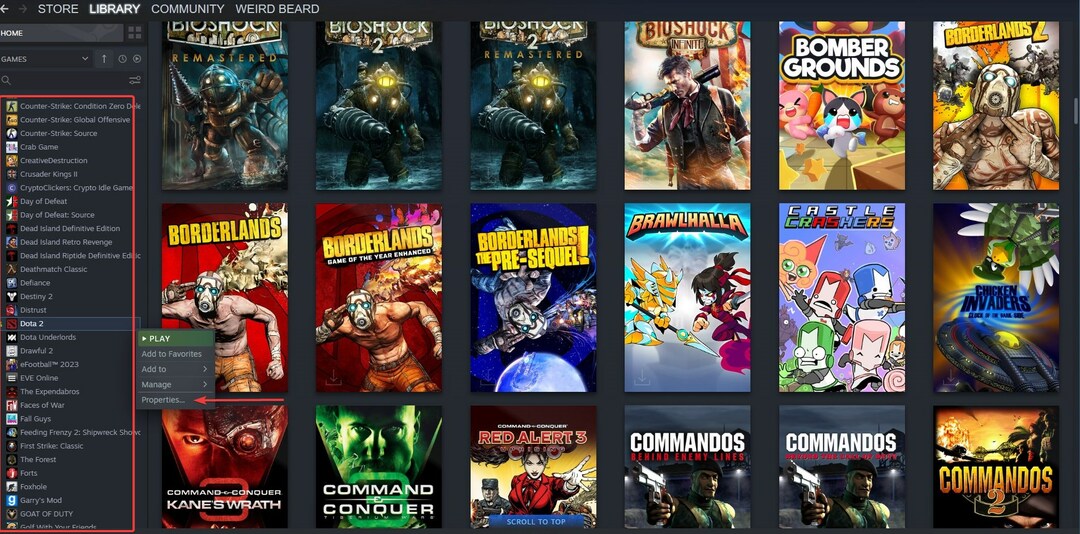Aplique estas etapas rápidas e faça Dead Rising 4 funcionar novamente
- A verificação dos arquivos do jogo pode ser um bom ponto de partida para corrigir o problema de travamento contínuo do Dead Rising 4 no PC.
- Sempre verifique os requisitos mínimos antes de tentar baixar um jogo para evitar problemas de incompatibilidade.
- Drivers desatualizados são a principal causa dessas falhas, portanto, certifique-se de ter instalado a versão mais recente do driver em seu PC.

xINSTALE CLICANDO NO ARQUIVO PARA DOWNLOAD
Este software manterá seus drivers em funcionamento, mantendo-o protegido contra erros comuns de computador e falhas de hardware. Verifique todos os seus drivers agora em 3 etapas fáceis:
- Baixar DriverFix (arquivo de download verificado).
- Clique Inicia escaneamento para encontrar todos os drivers problemáticos.
- Clique Atualizar Drivers para obter novas versões e evitar mau funcionamento do sistema.
- DriverFix foi baixado por 0 leitores deste mês.
Depois de um longo dia de trabalho, quando você volta para casa e quer jogar um pouco de Dead Rising 4, o pior que pode acontecer é Dead Rising 4 ficar travando o seu PC.
Embora existam causas desconhecidas para esse problema irritante, existem várias soluções "faça você mesmo" que você pode aplicar.
Você pode ficar tranquilo sabendo que essas soluções não danificar seu computador ou seus arquivos pessoais. Agora, vamos chegar a essas soluções.
É necessário software adicional para rodar Dead Rising 4?
Você deve instalar DirectX versão 11 ou posterior para jogar Dead Rising 4. Microsoft DirectX é um grupo de interfaces de programação de aplicativos (APIs) para gerenciar tarefas relacionadas a multimídia em plataformas Microsoft, incluindo vídeo e desenvolvimento de jogos.
A maioria dos dispositivos Windows vem com DirectX pré-carregado. Portanto, você só precisará atualizá-lo se necessário.
Verifique os requisitos
Requisitos mínimos de Dead Rising 4:
- Requer um processador de 64 bits
- SO: mínimo do Windows 7
- Processador: Intel i5-2400 ou AMD FX 6300
- Memória: 6GB RAM
- Gráficos: GeForce GTX 760 da Nvidia (2 GB) ou Radeon HD 7850 da AMD (2 GB)
- DirectX: Versão 11
- Rede: Conexão internet banda larga
- Armazenar: 50 GB de espaço disponível
Antes de instalar o jogo, você deve sempre verificar os requisitos para ver se o seu PC tem capacidade para executá-lo. Caso contrário, travamentos e quedas de FPS geralmente ocorrerão durante o jogo.
Como posso consertar Dead Rising 4 se ele continua travando no meu PC?
1. Atualizar drivers
- Clique com o botão direito do mouse no Menu Iniciar para abrir o Menu de acesso rápido.
- Selecione Gerenciador de Dispositivos da lista.

- Encontre o Adaptadores de vídeo categoria e clique nela para expandir.
- Clique com o botão direito na sua placa gráfica.

- Selecione Atualizar driver, seguido pela Pesquise drivers automaticamente.

- Ele baixará e instalará a versão mais recente do driver.
- Depois disso, reinicie o computador para que as modificações entrem em vigor.
Você também pode visitar o site oficial do fabricante da placa gráfica e baixar os drivers mais recentes.
Se isso parecer difícil, você pode fazê-lo através do Gerenciador de dispositivos seguindo as etapas mencionadas acima. Como alternativa, recomendamos que você use uma ferramenta de terceiros especializada em atualizações de drivers.
Para garantir que tudo corra bem e evitar qualquer tipo de erro de driver de GPU, certifique-se de usar um assistente de atualização de driver que resolverá seus problemas com apenas alguns cliques e recomendamos DriverFix. Siga estas etapas fáceis para atualizar seus drivers com segurança:
- Baixe e instale DriverFix.
- Inicie o software.
- Aguarde o DriverFix detectar todos os seus drivers defeituosos.
- O aplicativo agora mostrará todos os drivers com problemas e você só precisa selecionar aqueles que gostaria de corrigir.
- Aguarde o aplicativo baixar e instalar os drivers mais recentes.
- Reiniciar seu PC para que as alterações entrem em vigor.

DriverFix
Mantenha sua GPU no pico de seu desempenho sem se preocupar com seus drivers.
Visite o site
Isenção de responsabilidade: este programa precisa ser atualizado da versão gratuita para executar algumas ações específicas.
2. Baixe a versão mais recente do DirectX
- aperte o Chave do logotipo do Windows que deve estar localizado na parte inferior do teclado e digite dxdiag na caixa de pesquisa e clique em dxdiag.

- Verifique a primeira página do relatório para o seu Versão do DirectX (se for a versão mais recente compatível com sua placa de vídeo, não será necessário atualizá-la).

- Tipo verificarpara atualizações depois de pressionar o Chave do logotipo do Windows em seu teclado. Clique Verifique se há atualizações depois disso.

- Na página recém-aberta, clique em Verifique se há atualizações.

- Ter atualização do Windows baixe e instale a versão mais recente do DirectX para você, baixe e instale a atualização mais recente do Windows (incluída nas atualizações).
Dica de especialista:
PATROCINADAS
Alguns problemas do PC são difíceis de resolver, especialmente quando se trata de repositórios corrompidos ou arquivos ausentes do Windows. Se você estiver tendo problemas para corrigir um erro, seu sistema pode estar parcialmente quebrado.
Recomendamos a instalação do Restoro, uma ferramenta que fará uma varredura em sua máquina e identificará qual é a falha.
Clique aqui para baixar e começar a reparar.
Embora o DirectX já esteja instalado em todas as versões atuais do Windows, você ainda precisará atualizá-lo para que o jogo funcione corretamente.
- Sea of Thieves continua travando? Veja como pará-lo
- Alto uso de CPU do Valorant: como diminuir se chegar a 100%
3. Fechar processos em segundo plano
- Abrir Gerenciador de tarefas, imprensa Ctrl + Mudança + Esc.
- Selecione os Processos guia para encontrar processos em execução em segundo plano e usando muitos recursos do sistema.
- Selecione a tarefa e feche-a clicando em Finalizar tarefa. Repita para quaisquer outras tarefas indesejáveis.

Você deve fechar navegadores da web e programas de streaming de música se eles não forem necessários.
Dead Rising 4 pode travar devido à tendência desses programas inúteis de consumir muitos recursos e energia da CPU, não deixando espaço para os processos do jogo.
4. Verifique os arquivos do jogo
- Abra o Cliente Steam.
- Clique com o botão direito em Dead Rising 4 e selecione Propriedades de menu da biblioteca.

- Clique Verifique a integridade dos arquivos do jogo depois de escolher o Ficheiros locais aba.

- Aguarde até que a verificação seja concluída.
O Steam tem uma opção de verificação que verificará os arquivos do jogo e, se algum arquivo corrompido ou ausente for detectado, ele procederá ao reparo dos arquivos ou ao download dos ausentes.
O jogo não é conhecido por seus bugs, então seu PC é o culpado se houver algum problema.
Como Dead Rising 4 é um jogo multiplayer, e o modo multiplayer é muito mais divertido do que as versões anteriores, você precisa garantir um Internet de alta velocidade durante o jogo.
A RAM pode fazer com que os jogos travem?
Sim, a RAM pode causar falhas em jogos e outros aplicativos que consomem muitos recursos. Aqui estão algumas razões para isso:
- PC ficando sem memória: Quando o O uso de RAM é alto, o PC ficará sem ele em breve e, como resultado, os jogos começarão a travar, pois geralmente consomem o máximo de recursos.
- Módulos de RAM com defeito: Um módulo de RAM com defeito levará a menos memória disponível para executar jogos e aplicativos, o que resulta em travamentos.
- Cartões de memória não conectados corretamente: Se os sticks não estiverem conectados corretamente, apresenta uma situação semelhante onde a memória disponível é menor do que deveria ser idealmente.
Se for a RAM, você sempre pode aumentar a memoria virtual e evitar que os jogos travem. Além disso, descubra algumas dicas rápidas para melhorar o desempenho dos jogos no Windows.
Deixe-nos saber se você poderia corrigir o problema do PC do Dead Rising 4.
Ainda tendo problemas? Corrija-os com esta ferramenta:
PATROCINADAS
Se os conselhos acima não resolverem seu problema, seu PC pode ter problemas mais profundos no Windows. Nós recomendamos baixando esta ferramenta de reparo de PC (classificado como Ótimo no TrustPilot.com) para resolvê-los facilmente. Após a instalação, basta clicar no botão Inicia escaneamento botão e, em seguida, pressione Reparar tudo.